multiLane AT4079B GUI Bit Error Ratio Tester

Impormasyon ng Produkto
Ang AT4079B GUI User Manual ay isang gabay sa paggamit para sa AT4079B Bit Error Ratio Tester. Ito ay idinisenyo para sa pagsubok at pagsusuri ng mga high-speed data transmission system. Sinusuportahan ng tester ang 8-lane na operasyon na may baud rate na mula 1.25 hanggang 30 GBaud. Ito ay may kakayahang subukan ang parehong NRZ at PAM4 signaling format. Nagbibigay ang manual ng mga detalyadong tagubilin kung paano gamitin ang graphical user interface (GUI) ng tester upang magsagawa ng iba't ibang pagsubok at pagsukat. Ang AT4079B GUI User Manual ay ang binagong bersyon 0.4, na may petsang Marso 2021. Naglalaman ito ng mahahalagang abiso tungkol sa mga paghihigpit ng pamahalaan sa paggamit, pagdoble, o pagsisiwalat ng produkto ng Pamahalaan. Binanggit din ng manual na ang mga produkto ng MultiLane Inc. ay protektado ng mga patent ng US at dayuhan.
Mga Tagubilin sa Paggamit ng Produkto
Pangkalahatang Pag-iingat sa Kaligtasan Bago gamitin ang AT4079B Bit Error Ratio Tester, mulingview ang mga sumusunod na pag-iingat sa kaligtasan upang matiyak ang ligtas na operasyon:
- Gamitin ang tinukoy na kurdon ng kuryente na sertipikado para sa bansang ginagamit.
- Obserbahan ang lahat ng mga rating ng terminal at mga marka sa produkto.
- Huwag patakbuhin ang tester nang walang mga takip o panel.
- Iwasang hawakan ang mga nakalantad na koneksyon at mga bahagi kapag may kuryente.
- Kung may pinaghihinalaang pinsala sa produkto, siniyasat ba ito ng mga kwalipikadong tauhan ng serbisyo?
- Iwasang paandarin ang tester sa basa/damp kondisyon o sa isang sumasabog na kapaligiran.
- Panatilihing malinis at tuyo ang mga ibabaw ng produkto.
Pag-install
Sundin ang mga hakbang na ito upang i-install ang AT4079B Bit Error Ratio Tester:
- Tiyaking natutugunan ang pinakamababang mga kinakailangan sa PC. (Sumangguni sa manwal para sa mga detalye sa minimum na kinakailangan sa PC.)
- Ikonekta ang tester sa PC gamit ang isang koneksyon sa Ethernet.
Mga Unang Hakbang
Upang simulan ang paggamit ng AT4079B Bit Error Ratio Tester, sundin ang mga ito
hakbang
- Ikonekta ang tester sa PC sa pamamagitan ng Ethernet.
Manwal ng Gumagamit ng AT4079B GUI
8-Lane | 1.25-30 GBaud | Bit Error Ratio Tester 400G | NRZ at PAM4
AT4079B GUI User Manual-rev0.4 (GB 20210310a) Marso 2021
Mga paunawa
Makuha ang copyright © MultiLane Inc. Nakalaan ang lahat ng karapatan. Ang mga lisensyadong software na produkto ay pagmamay-ari ng MultiLane Inc. o ng mga supplier nito at pinoprotektahan ng mga batas sa copyright ng Estados Unidos at mga probisyon ng internasyonal na kasunduan. Ang paggamit, pagdoble, o pagsisiwalat ng Pamahalaan ay napapailalim sa mga paghihigpit gaya ng itinakda sa subparagraph (c)(1)(ii) ng Rights in Technical Data and Computer Software clause sa DFARS 252.227-7013, o mga subparagraph (c)(1 ) at (2) ng Commercial Computer Software — Restricted Rights clause sa FAR 52.227-19, kung naaangkop. Ang mga produkto ng MultiLane Inc. ay saklaw ng mga patent ng US at dayuhan, na inisyu at nakabinbin. Ang impormasyon sa publikasyong ito ay pumapalit sa lahat ng naunang nai-publish na materyal. Ang mga detalye at mga pribilehiyo sa pagbabago ng presyo ay nakalaan.
Pangkalahatang Buod ng Kaligtasan
Review ang mga sumusunod na pag-iingat sa kaligtasan upang maiwasan ang pinsala at maiwasan ang pinsala sa produktong ito o anumang produktong konektado dito. Upang maiwasan ang mga potensyal na panganib, gamitin lamang ang produktong ito ayon sa tinukoy. Ang mga kwalipikadong tauhan lamang ang dapat magsagawa ng mga pamamaraan ng serbisyo. Habang ginagamit ang produktong ito, maaaring kailanganin mong i-access ang iba pang bahagi ng system. Basahin ang Pangkalahatang Buod ng Kaligtasan sa ibang mga manwal ng system para sa mga babala at pag-iingat na may kaugnayan sa pagpapatakbo ng system.
Upang Iwasan ang Sunog o Personal na Pinsala
Gamitin ang Wastong Power Cord. Gamitin lamang ang power cord na tinukoy para sa produktong ito at sertipikado para sa bansang ginagamit. Sundin ang Lahat ng Mga Rating ng Terminal. Upang maiwasan ang mga panganib sa sunog o pagkabigla, obserbahan ang lahat ng mga rating at marka sa produkto. Kumonsulta sa manwal ng produkto para sa karagdagang impormasyon ng rating bago gumawa ng mga koneksyon sa produkto.
- Huwag maglapat ng potensyal sa anumang terminal, kabilang ang karaniwang terminal na lumampas sa pinakamataas na rating ng terminal na iyon.
- Huwag Magpatakbo nang Walang Mga Cover.
- Huwag patakbuhin ang produktong ito nang inalis ang mga takip o panel.
- Iwasan ang Exposed Circuitry. Huwag hawakan ang mga nakalantad na koneksyon at sangkap kung mayroon ang kuryente.
- Huwag Magpatakbo nang may mga Pinaghihinalaang Pagkabigo.
- Kung pinaghihinalaan mong may pinsala sa produktong ito, ipasiyasat ito ng mga kwalipikadong tauhan ng serbisyo.
- Huwag Magpapatakbo sa Basa / Damp Mga kundisyon. Huwag Magpatakbo sa Isang Sumasabog na Atmospera. Panatilihing Malinis at Tuyo ang mga Ibabaw ng Produkto
- Tinutukoy ng mga pahayag ng pag-iingat ang mga kundisyon o gawi na maaaring magresulta sa pinsala sa produktong ito o iba pang ari-arian.
PANIMULA
Ito ang user operation manual para sa AT4079B. Sinasaklaw nito ang pag-install ng software package nito at ipinapaliwanag kung paano patakbuhin ang instrumento para sa pagbuo ng pattern at pagtuklas ng error; kung paano kontrolin ang clocking system, mga input/output at lahat ng magagamit na mga sukat.
| Acronym | Kahulugan |
| SI BERT | Bit Error Rate Tester |
| API | Application Programming Interface |
| NRZ | Hindi Bumalik sa Zero |
| GBd | Gigabaud |
| PLL | Phase-Loop na Loop |
| PPG | Pulse Pattern Generator |
| GHz | gigahertz |
| PRD | Dokumento ng Mga Kinakailangan sa Produkto |
| I/O | Input/Output |
| R&D | Pananaliksik at Pagpapaunlad |
| HW, FW, SW | Hardware, Firmware, Software |
| GUI | Graphical User Interface |
| ATE | Awtomatikong Kagamitan sa Pagsubok |
| HSIO | Mataas na Bilis ng I/O |
Mga Dokumento ng API at SmartTest
- Sinusuportahan ng manual na ito ang instrumento na AT4079B at ito ay tugma sa Advantest V93000 HSIO test head extender frame/twinning.
- Available ang lahat ng API para sa Linux at nasubok sa ilalim ng Smartest 7. Para sa listahan ng mga API at kung paano gamitin ang mga ito mangyaring sumangguni sa folder na "API" sa AT4079B webpahina.
- Hindi ipinapaliwanag ng manwal na ito kung paano patakbuhin ang instrumento gamit ang SmarTest na kapaligiran. Sumangguni sa Advantest's website sa ibaba para sa dokumento ng SmarTest na nagsasaad na maaari itong magbago nang walang abiso at nangangailangan din ng mga pribilehiyo sa pag-log in na ibinigay sa pamamagitan ng Advantest.
- https://www.advantest.com/service-support/ic-test-systems/software-information-and-download/v93000-software-information-and-download
Software ng Produkto
Kasama sa instrumento ang sumusunod na software: AT4079B GUI. Gumagana ang Instrument GUI sa Windows XP (32/64 bit), Windows 7,8, at 10.
TANDAAN Ang mga application na ito ay nangangailangan ng Microsoft .NET Framework 3.5.
Kung kailangan ang Microsoft.NET Framework 3.5, maaari itong i-download sa pamamagitan ng link na ito: http://download.microsoft.com/download/2/0/e/20e90413-712f-438c-988e-fdaa79a8ac3d/dotnetfx35.exe.
Para sa higit pang mga update sa produkto, tingnan ang sumusunod webpahina: https://multilaneinc.com/products/at4079b/
Pinakamababang Kinakailangan sa PC
Ang mga katangian ng Windows PC para sa AT4079B GUI application ay dapat matugunan ang mga sumusunod na detalye:
- Windows 7 o mas mataas
- Pinakamababang 1 GB ng RAM
- 1 Ethernet card para magkaroon ng koneksyon sa device
- USB connector
- Pentium 4 processor 2.0 GHz o mas mataas
- NET Framework 3.5 sp1
TANDAAN: Inirerekomenda na ikonekta ang BERT sa pamamagitan ng Ethernet sa isang PC lamang upang maiwasan ang salungatan mula sa maraming utos ng user.
TANDAAN: Hindi inirerekomenda na isabit ang instrumento sa mabagal na network o kumonekta dito sa pamamagitan ng WiFi
Pag-install
Tinutugunan ng seksyong ito ang pag-install at pagpapalabas ng instrumento. Ito ay nahahati sa dalawang pangunahing seksyon:
- Pagsisimula ng system
- Paano kumonekta sa instrumento
Mga Unang Hakbang
Kapag una mong natanggap ang instrumento, mayroon itong paunang na-configure na IP address mula sa pabrika. Ang IP address na ito ay naka-print sa isang label sa instrumento. Maaari mong piliing panatilihin ang IP na ito o baguhin ito. Kung kailangan mong baguhin ang IP address sumangguni sa seksyong "Paano baguhin ang IP at i-update ang firmware".
Kumonekta sa pamamagitan ng Ethernet
Ikonekta ang PC sa backplane sa pamamagitan ng RJ45 connector sa pamamagitan ng Ethernet cable para makontrol ito. Upang kumonekta sa pamamagitan ng Ethernet, kinakailangan ang IP address ng board. Upang matuto ng higit pang mga opsyon kung paano ikonekta ang Ethernet cable, pumunta sa seksyong Connect through an Ethernet Cable. Tandaan na walang mga driver ang kinakailangan; dapat mo lang malaman ang kasalukuyang board IP address, kailangan mong ipasok ito sa text box sa tabi ng IP label na ipinapakita sa larawan sa ibaba, pagkatapos ay mag-click sa pindutan ng kumonekta.
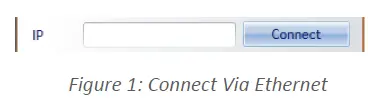
Larawan 1: Kumonekta sa pamamagitan ng Ethernet
Nakakonekta ka na ngayon.
- Kapag nakakonekta na, ang Connect button ay magiging Disconnect.
- Upang matiyak na nakakonekta ka, maaari mo ring i-ping ang iyong device.
Ang instrumento ay pinalakas na ngayon at nakakonekta sa pamamagitan ng tamang IP address. Susunod, kailangan mong i-configure ang nabuong signal. Bagama't ang AT4079B ay isang uri ng instrumento ng ATE, maaari itong gamitin bilang iba pang Multilane BERT at maaaring kontrolin mula sa pangkalahatang BERT GUI para sa Windows. Ito ay halimbawa na kapaki-pakinabang kapag nag-troubleshoot ng isang setup. Maaaring ma-download ang pangkalahatang BERT GUI mula sa kumpanya website, sa ilalim ng seksyon ng pag-download ng AT4079B. Figure 2: AT4079B GUI Sa GUI ng iyong instrumento, mayroong ilang control field na bawat isa ay ipinaliwanag sa ibaba.

Field ng Instrument Connect
Figure 3: Instrument Connect Field
Ang unang bagay na gusto mong gawin ay tiyaking nakakonekta ka sa instrumento. Kung oo, mababasa ng button na kumonekta ang Idiskonekta, at ang berdeng LED ay iilaw.

PLL Lock at Temperature Status Field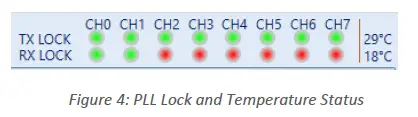
Pagmasdan ang mga LED at pagbabasa ng temperatura sa larangang ito. Ang TX Lock ay nangangahulugan na ang PLL ng PPG ay naka-lock. Nagiging berde lamang ang RX lock kung may nakitang signal ng tamang polarity at uri ng PRBS sa error detector.
Kung umabot sa 65 ̊C ang temperatura, awtomatikong magsasara ang electronics.
Binabasa ang naka-install na Firmware Revision
Ang naka-install na bersyon ng firmware ay ipinapakita sa kanang sulok sa itaas ng GUI.
Figure 5: Pagbabasa ng naka-install na Firmware Revision

Line Rate Configuration (Nalalapat sa lahat ng channel nang sabay-sabay)
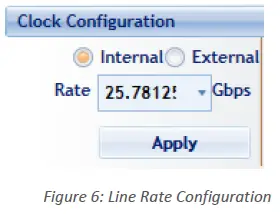
Figure 6: Line Rate Configuration Dito mo itatakda ang bitrate para sa lahat ng 8 channel sa pamamagitan ng pag-type ng gustong rate. Ang drop-down na menu ay naglilista ng isang shortcut sa pinakamalawak na ginagamit na mga bitrate, gayunpaman, hindi ka limitado lamang sa listahang iyon. Maaari mo ring piliin ang input ng orasan. Ang orasan ay panloob bilang default. Dapat ka lang magpalit sa panlabas na clock feed-in kapag kailangan mong i-synchronize ang dalawa o higit pang AT4079B sa isa't isa sa slave-master fashion; Sa kasong iyon, ikinonekta mo ang mga orasan sa isang daisy chain. Pagkatapos lumipat mula sa panloob patungo sa panlabas na orasan at vice versa, kailangan mong i-click ang mag-apply para magkabisa ang mga pagbabago (tatagal ito ng ilang segundo).

Mga Setting ng Mode at Clock Out (Ilapat sa lahat ng channel nang sabay-sabay)
Screenshot ng Paglalarawan Ang "Ref" ay tumutukoy sa dalas ng output ng orasan. Ito ay isang function ng bitrate at mag-iiba ayon sa iyong mga setting ng clock-out sa ilalim ng menu na "Mode". Ang pag-alam sa dalas ng orasan na inilalabas ng BERT ay nakakatulong kapag gusto mong mag-trigger ng isang oscilloscope. Ang ilang mga oscilloscope ay nangangailangan ng dalas ng orasan sa itaas ng 2 GHz. Upang mailabas iyon ng AT4079B, pumunta sa ilalim ng mga setting ng mode at piliin ang Clock out upang maging "Monitor". Piliin ang denominator upang ang resulta ay nasa saklaw ng saklaw. Upang lumipat sa pagitan ng NRZ at PAM-4 codings, gamitin ang setting ng TX Mode, pagkatapos ay i-click ang Ilapat. Ang mga opsyon na Gray Mapping at DFE pre-coding ay available lang sa PAM4 mode. Ang DFE Pre-coding ay nagpapadala ng isang pre-amble para sa isang DFE receiver upang i-sync bago ang aktwal na pattern ng PRBS ay ipinadala, upang maiwasan ang pagpapalaganap ng error sa DFE. Ang decoder ba ay nagpapatupad ng 1+D scheme bilang tugon sa isang ?=??+? encoding. Sa kasalukuyan, ang DFE precoding ay awtomatiko at hindi mapipili ng user. Ang Gray Mapping ay nagbibigay-daan sa paggamit ng PRBSxxQ na tinukoy sa IEEE802.3bs. Kapag pinagana ang Gray na pagmamapa, ang PRBS13 at PRBS31 sa ilalim ng pattern select menu ay magiging PRBS13Q at PRBS31Q ayon sa pagkakabanggit. Ang grey mapping ay karaniwang muling inaayos ang symbol mapping sa sumusunod: 00 → 0 01 → 1 11 → 2 10 →
Mga Setting ng Pre-Channel

Maaari mong isaayos ang mga setting na ito sa bawat channel. Ito ay:

Screenshot ng Paglalarawan Ang AT4079B ay maaaring mag-output ng malawak na hanay ng mga paunang natukoy na pattern. Bilang karagdagan sa mga pattern ng PRBS, mayroong mga linearity at jitter test pattern. Gayundin, sa itaas ng mga paunang natukoy na pattern, ang user ay may posibilidad na tukuyin ang kanyang sariling pattern - higit pa dito sa ibaba. Tandaan: gumagana lang ang pagtuklas ng error sa mga pattern ng PRBS na umiiral sa drop-down na listahan ng RX pattern. Hindi posibleng gumawa ng error detection sa custom-defined patterns. Ang custom na pattern ay binubuo ng 2 field na may 16 hexadecimal na character bawat isa. Dapat punan ng isa ang parehong field ng lahat ng 32 hex na character. Ang bawat hex na character ay 4 bits ang lapad, na bumubuo ng 2 PAM4 na simbolo; example 0xF ay 1111 kaya sa Gray-coded PAM domain nagreresulta ito sa 22, kung ipagpalagay na ang mga antas ng PAM ay denoted na 0, 1, 2, at 3 Example 2: upang magpadala ng signal ng hagdan 0123, punan ang mga patlang ng mga pag-uulit ng 1E
Sa menu ng RX Pattern, maaaring i-browse ng isa ang lahat ng mga pattern kung saan posible ang pagtuklas ng error. Tandaan na ang mga pattern ng TX at RX ay dapat na pareho upang makakuha ng RX lock at dahil dito ay makakagawa ng mga sukat. Gayundin, ang pattern polarity ay napakahalaga at gumagawa ng lahat ng pagkakaiba sa pagitan ng pagkakaroon ng RX PLL lock o walang lock. Maaari mong tiyakin ang tamang polarity sa pamamagitan ng pagkonekta sa TX-P side ng cable sa RX-P at ang TX-N sa RX-N. kung hindi mo iginagalang ang panuntunang ito, maaari mo pa ring baligtarin ang polarity mula sa GUI sa gilid ng RX lamang. Ang mga kontrol sa antas ng panloob at Panlabas na mata ay pinuputol ang mataas at mababang halaga ng gitnang mata ng PAM. Ang mga posibleng halaga ng kontrol ay mula 500 hanggang 1500 para sa panloob na kontrol ng mata at mula 1500 hanggang 2000 para sa panlabas na mata. Ang mga pinakamainam na halaga ay karaniwang nasa gitna ng hanay. Isang exampAng pag-aayos ng mga setting ng Panlabas na mata ay ipinapakita sa ibaba Ang default ampAng kontrol ng litude ay naka-calibrate sa mga halaga ng millivolt ngunit hindi ka pinapayagang baguhin ang mga setting ng equalizer. Kung kailangan mong baguhin ang mga setting ng pag-tap sa FFE, mangyaring pumunta sa pagkatapos ay paganahin ang 'Mga Advanced na Setting'. Binibigyang-daan ka nitong kontrolin ang mga halaga ng pre-at post-emphasis para sa bawat channel, ngunit ampang mga halaga ng litude ay hindi ipapakita sa millivolt. Bilang default, tatlong pag-tap ang ipinapakita at maaaring i-edit. Isipin ang amplitude bilang digital equalizer na may pangunahing tap, pre-cursor (pre-emphasis), at post-cursor (post-emphasis). Sa regular na kaso, ang mga pre- at post-cursor ay nakatakda sa zero; ang ampang litude ay kinokontrol gamit ang pangunahing gripo. Ang pangunahing, pre-, at post-taps ay gumagamit ng mga digital na halaga na nasa pagitan ng -1000 at +1000. Ang pagtaas at pagbaba ng mga pre at post-cursor ay makakaapekto rin sa amplitud. Pakitiyak na ang kabuuan ng pre-, post, at main cursors ay ≤ 1000 para magkaroon ng pinakamainam na performance. Kung ang kabuuan ng mga gripo ay lumampas sa 1000, ang linearity ng TX signal ay hindi mapapanatili.

Post-cursor effect sa isang pulso Ang user ay maaari ding mag-edit ng 7 taps coefficients sa halip na 3 taps lang sa pamamagitan ng pag-click at pagkatapos ay lagyan ng check ang kahon ng Taps Settings: Pagkatapos ilapat ang mga setting, ang seven-tap control ay magiging available para sa pag-edit sa ilalim ng ampmenu ng litude. Ang alinman sa 7 taps ay maaaring tukuyin bilang pangunahing gripo; sa kasong ito, ang mga tap sa unahan nito ay magiging mga pre-cursor. Gayundin, ang mga pag-tap na kasunod ng pangunahing pag-tap ay magiging mga post-cursor. Ang slicer ay ang default na mode. Ang reflection canceller ay kumonsumo ng higit na kapangyarihan ngunit ito ay kapaki-pakinabang para sa mga mabibigat na channel na naglalaman ng mga transition ng impedance

Example Inner at Outer Settings Effect
 Pagkuha ng Mga Pagsukat Bit Error Ratio Reading Upang masimulan ang mga sukat ng BER, ang mga instrument port ay dapat nasa loopback mode, na nangangahulugang ang TX port ay dapat na konektado sa RX port at ang PPG at ED pattern ay dapat na magkatugma. Hindi kinakailangang magbigay ng PRBS mula sa parehong pisikal na instrumento - ang pinagmulan ay maaaring ibang instrumento at ang error-detector ng AT4079B ay maaaring makakuha ng sarili nitong orasan mula sa natanggap na data (hindi na kailangan ng hiwalay na link ng orasan). Gayunpaman, kung ang Gray na coding ay ginagamit sa pinagmulan, dapat sabihin sa receiver na asahan din ang Gray coding. Kung may tugma sa pattern, polarity, at coding ngunit wala pa ring lock, maaaring magkaroon ng MSB/LSB swap sa isang gilid.
Pagkuha ng Mga Pagsukat Bit Error Ratio Reading Upang masimulan ang mga sukat ng BER, ang mga instrument port ay dapat nasa loopback mode, na nangangahulugang ang TX port ay dapat na konektado sa RX port at ang PPG at ED pattern ay dapat na magkatugma. Hindi kinakailangang magbigay ng PRBS mula sa parehong pisikal na instrumento - ang pinagmulan ay maaaring ibang instrumento at ang error-detector ng AT4079B ay maaaring makakuha ng sarili nitong orasan mula sa natanggap na data (hindi na kailangan ng hiwalay na link ng orasan). Gayunpaman, kung ang Gray na coding ay ginagamit sa pinagmulan, dapat sabihin sa receiver na asahan din ang Gray coding. Kung may tugma sa pattern, polarity, at coding ngunit wala pa ring lock, maaaring magkaroon ng MSB/LSB swap sa isang gilid.
Kontrol ng BER
Ang isang pagsukat ng BER ay maaaring tumakbo sa tuloy-tuloy na mode at hindi titigil hanggang ang user ay makialam at mag-click sa stop button. Ang BER ay maaari ding itakda upang patakbuhin ang yunit ng isang target na halaga ay naabot o hanggang sa isang tiyak na bilang ng mga bit ay naipadala (mga yunit ng 10 gigabits). Hinahayaan ng Timer ang user na magtakda ng oras para huminto ang BER.

BER Talaan ng mga Resulta
Ang buod ng mga sukat ng BER ay ipinapakita sa sumusunod na pane:
BER Graph
I-plot ang mga halaga ng BER na nakolekta sa graph
Larawan 11: Mga Graph ng BER
Pagsusuri ng Histogram
Ang histogram ay ang tool na pinili upang i-troubleshoot ang link. Maaari mong isipin ito bilang isang saklaw na nakapaloob sa receiver at gumagana ito kahit na wala kang pattern lock. Para sa parehong NRZ at PAM signal, ang histogram graph ay ipinapakita bilang mga sumusunod:
Larawan 12: Histogram ng PAM

- Kung mas payat ang mga taluktok, mas mahusay ang pagganap ng signal ng PAM at mas mababa ang jitter. Maaaring pahusayin ang mga taluktok na ito gamit ang magagamit na pre/post-emphasis.
- Nalalapat ang parehong pagkakatulad sa histogram ng PAM.
Pagsusuri ng Signal-to-Noise Ratio
Ang SNR ay isang quantitative na paraan upang sukatin ang lakas ng natanggap na signal - ito ay ibinibigay sa dB.
Log file Sistema
Sa AT4079B BERT, mayroong isang log file system, kung saan ang bawat pagbubukod na hinahawakan o hindi nahawakan ng GUI ay isi-save. Pagkatapos ng unang pagtakbo, ang GUI ay lumilikha ng isang file sa pangunahing direktoryo/pagbubukod log at i-save ang lahat ng mga umiiral na mga pagbubukod. Kung sakaling nagkaroon ng problema ang user sa software, maaari niyang ipadala ang exception file sa aming koponan.
Tandaan: ang hindi kabilang file ay awtomatikong tatanggalin pagkatapos ng bawat 1 linggo ng trabaho.
Mga Setting ng Pag-save at Paglo-load
Palaging ini-save ng instrumento ang huling ginamit na mga setting sa hindi pabagu-bagong memorya. Awtomatikong maibabalik ang mga setting na ito sa susunod na kumonekta ka sa BERT. Bilang karagdagan, maaari kang lumikha at mag-save ng iyong sariling set ng setup files at maaaring ibalik sa kanila kung kinakailangan. Hanapin ang Save/Load menu sa menu bar ng GUI.
Paano Baguhin ang IP Address at I-update ang Firmware
Para sa impormasyon tungkol sa pagpapalit ng IP address at pag-update ng firmware ng AT4079B, mangyaring i-download ang folder na "Maintenance" mula sa https://multilaneinc.com/products/at4079b/. Ang folder ay binubuo ng mga sumusunod:
- ML Maintenance GUI
- USB Driver
- Gabay sa Gumagamit
Mga Dokumento / Mga Mapagkukunan
 |
multiLane AT4079B GUI Bit Error Ratio Tester [pdf] User Manual AT4079B, AT4079B GUI Bit Error Ratio Tester, GUI Bit Error Ratio Tester, Bit Error Ratio Tester, Error Ratio Tester, Ratio Tester, Tester |




